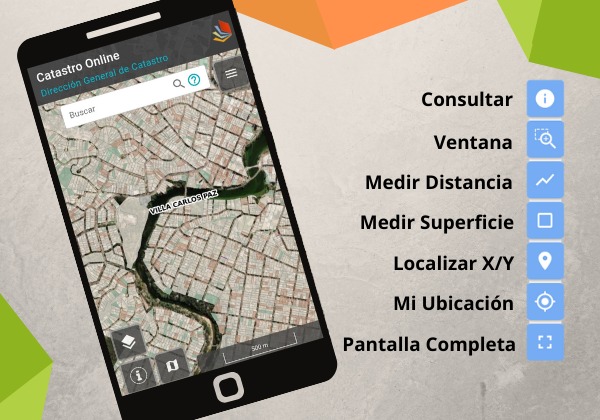Contribución:
Ing. Aldo Algorry, IDECOR
9 de marzo de 2022
¿Ya trabajaste con el nuevo visor? Recientemente fue puesto en línea con dos de los mapas más usados por los usuarios: Catastro Online y Cartas de Suelo. Durante el mes de marzo se completará la migración del resto del contenido del geoportal a la nueva plataforma.
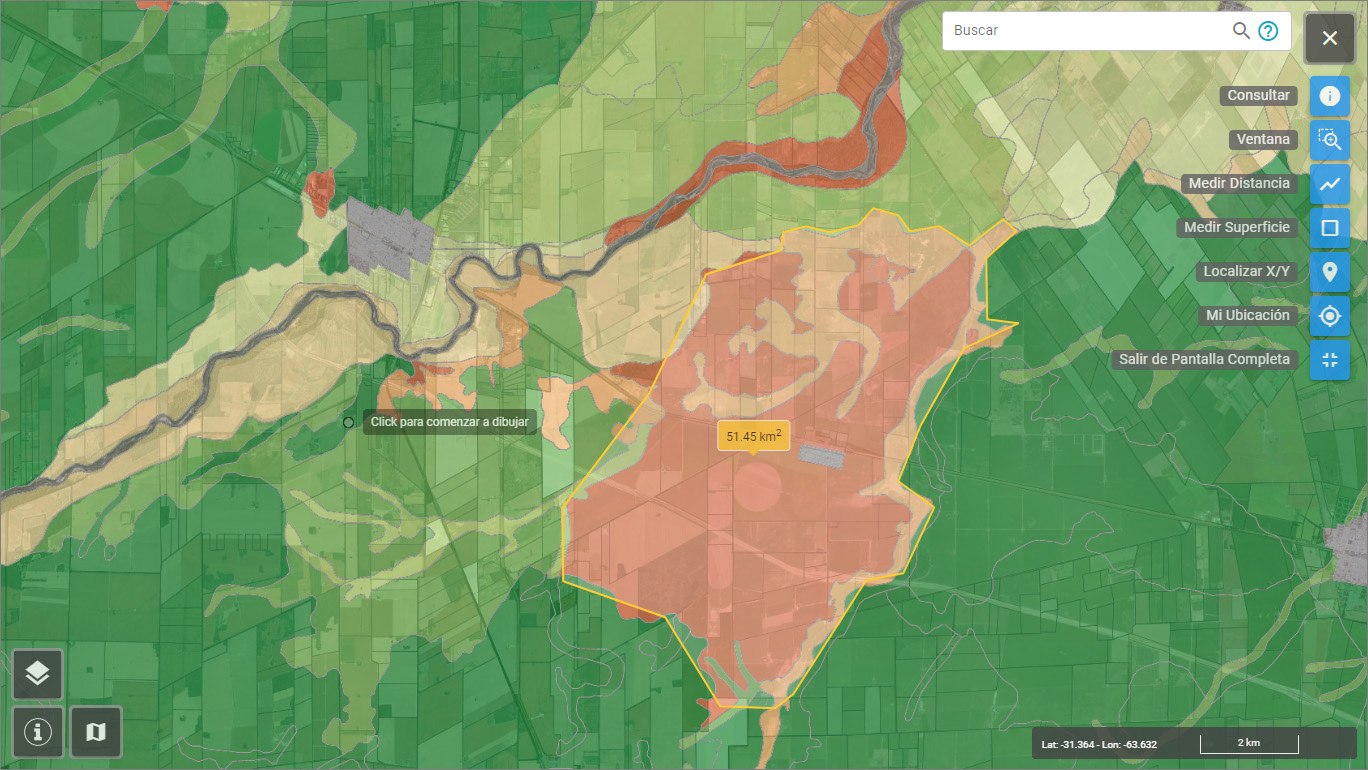
En esta nota te compartimos las principales novedades y tips para aprovechar al máximo las nuevas funcionalidades, como también seguir conectados para recibir feedback y sugerencias para la mejora continua de las herramientas de la IDE provincial.
El visor de mapas, además de permitir las acciones básicas como “pan” (arrastrar el mouse o el dedo en pantalla táctil) y “zoom” (con la ruedita del mouse o con dos dedos en táctil) dispone de otras funcionalidades específicas distribuidas en 3 sectores: panel de herramientas, panel de administración de mapa y panel de búsquedas.
Panel de herramientas
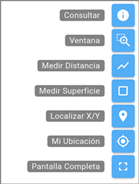
Las herramientas se despliegan con el botón de arriba a la derecha. Cada una tiene un funcionamiento intuitivo, pero vale presentar algunas orientaciones y recomendaciones para su mejor utilización.
1. Consultar. Esta herramienta está seleccionada por defecto y se acciona cuando se hace “click” en algún lugar del mapa, indicando con una marca el punto que se está consultando. Al usarse, se despliega como resultado, una ventana con datos (atributos) de los objetos en dicha posición, de las capas visibles en ese momento. También provee información de la latitud y longitud del punto. Dependiendo de la capa, también permite la descargar del objeto en formato KML.
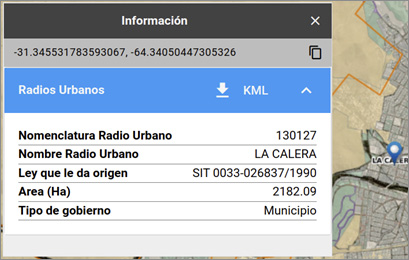
2. Zoom de ventana. Permite dibujar un área rectangular en el mapa y ajustar el zoom a dicho sector.
3. Medir distancias y superficies. Estas herramientas permiten realizar mediciones de distancias y superficies directamente sobre el mapa. Cuenta con una ayuda en tiempo real, que indica cómo debe desenvolverse el usuario y obtener, por ejemplo, mediciones parciales.
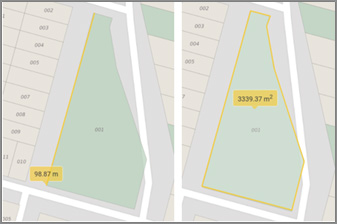
4. Localizar por latitud y longitud. Permite posicionar el mapa en una determinada ubicación geográfica, a partir de un cuadro de diálogo donde pueden ingresarse los valores en diversos formatos.
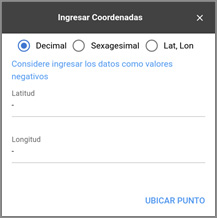
5. Mi Ubicación. Posiciona el mapa en la ubicación actual del dispositivo cliente. Para utilizar esta función se debe autorizar al navegador a acceder a la posición según el IP (para el caso de equipos de escritorio) y/o a lo que indica el GPS del equipo móvil. Dependiendo del mapa, el visor se posicionará automáticamente en la ubicación actual del usuario, solicitando inicialmente autorización al navegador.
6. Pantalla completa. Cambia a “modo pantalla completa”, eliminando el encabezado del navegador y ampliando el área de trabajo; para volver al modo normal, debe presionarse <Esc>.
Administración del mapa

El panel de administración de mapa se ubica en el sector inferior izquierdo de la pantalla y contiene tres elementos.
1. Gestión de capas. Abre la ventana de gestión de capas, desde donde pueden apagarse / encenderse, como modificar su transparencia. Así mismo, desde la ventana se accede al cuadro de leyenda o simbología, para interpretar mejor los datos que se están visualizando.
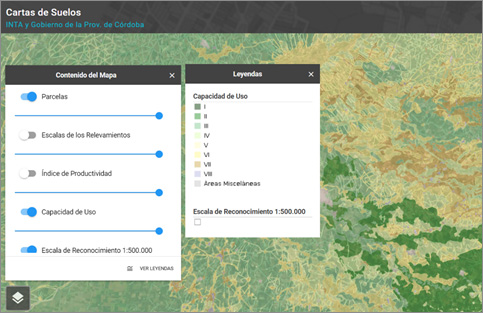
2. Información del mapa. Despliega una ventana con información general del mapa, como el organismo productor, fecha de validez, link a la metadata, link a documentos técnicos relacionados, etc.
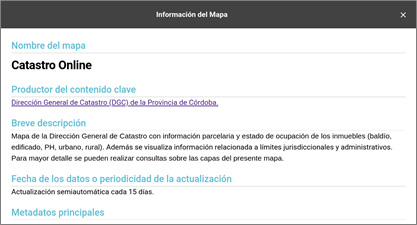
3. Capa base
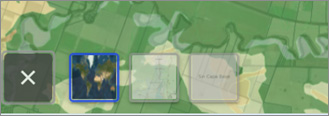
Permite seleccionar opciones para la capa base, como imagen satelital de alta resolución, OpenStreetMap o mapa sin capa base. Próximamente se incluirán nuevas alternativas.
Búsquedas
La herramienta de “búsquedas” se ubica arriba a la derecha del mapa. Por simplicidad, los mapas tienen criterios de búsqueda predefinidos, según el contenido del mismo. Para conocer los criterios o claves de búsqueda puede accederse al botón celeste de “pregunta”, que mostrará una ventana de ayuda.
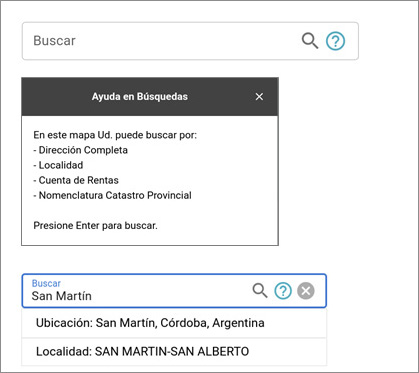
Para realizar una búsqueda debe ingresarse el “texto” a buscar y presionar “enter” o hacer “click en la lupa”. Como resultado se desplegarán una o varias opciones; luego de seleccionar la alternativa deseada, el mapa se posiciona en el objeto geográfico, lo señala y se despliega la ventana de información del mismo.
Placa de escala y posición

Esta funcionalidad se ubica al pie de la pantalla, en el sector derecho. La escala se actualiza de manera dinámica cada vez que modificamos el nivel de zoom. Así mismo, cuando desplazamos el mouse, se muestra la posición geográfica del cursor expresada en latitud y longitud del sistema de referencia que utiliza el mapa.
¡Tu experiencia nos ayuda a mejorar!
Como parte de nuestro contacto permanente con los usuarios, que permite seguir mejorando los servicios de la IDE provincial, al trabajar con el nuevo visor te aparecerá una pantalla de respuesta rápida, donde podrás brindar una valoración general e incluir comentarios.
También ponemos a disposición un breve formulario con 5 preguntas específicas sobre tu experiencia habitual con MapasCordoba y el nuevo visor... ¡Gracias desde ya, por brindarnos tu retroalimentación!
Por cualquier inquietud, dificultad o sugerencia particular, no dejes de escribinos a [email protected]. Para mantenerte informado de las Novedades de IDECOR, puedes seguirnos por Instagram en idecor.ok y por el canal de YouTube de IDECOR.